Come creare una tabella a campi incrociati in fogli google
Una tabella a campi incrociati è una tabella che riepiloga la relazione tra due variabili categoriali.
Il seguente esempio passo passo mostra come creare una tabella a campi incrociati in Fogli Google.
Passaggio 1: inserisci i dati
Innanzitutto, inseriamo il seguente set di dati in Fogli Google che visualizza informazioni su vari giocatori di basket:
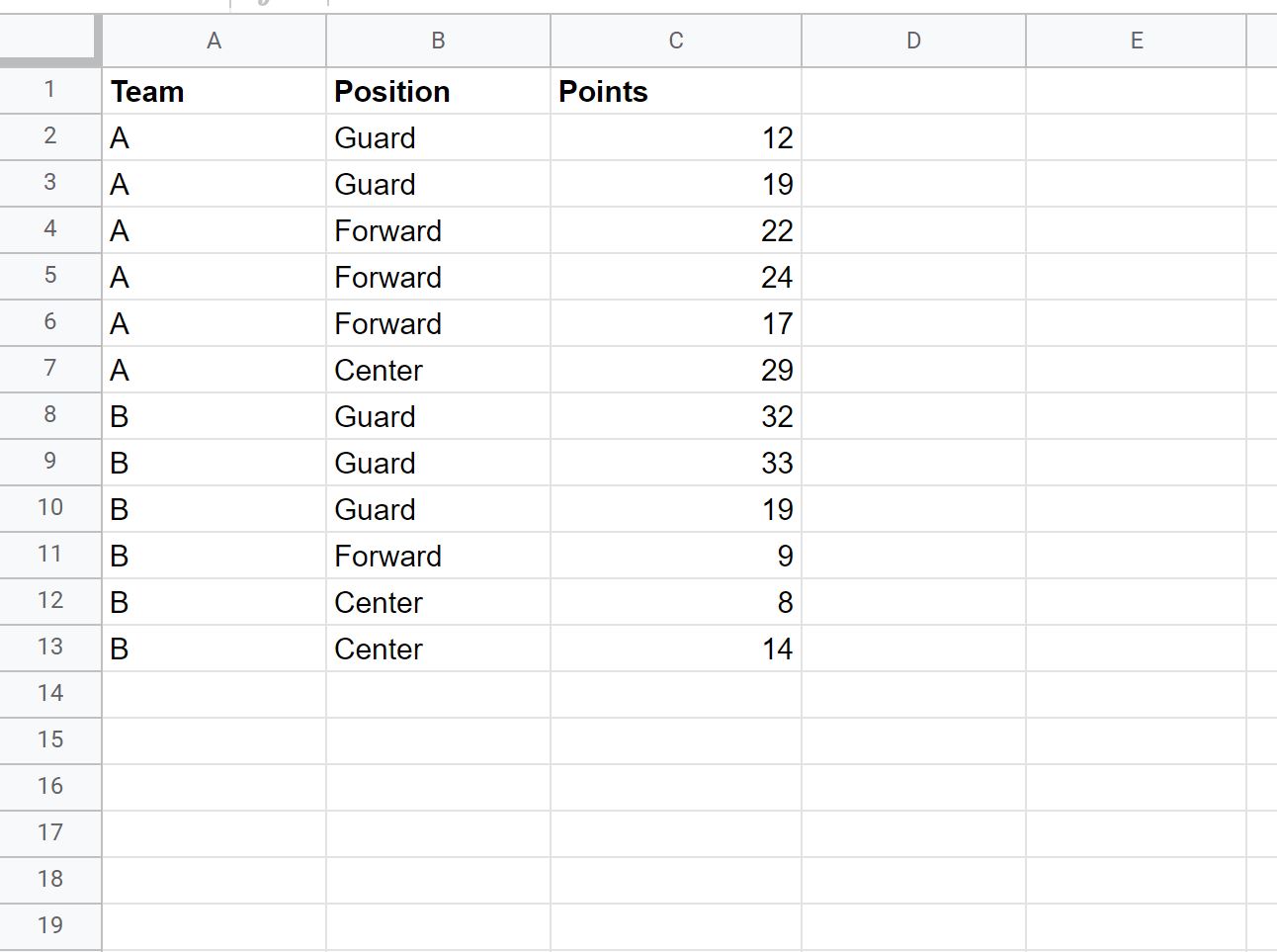
Passaggio 2: creare la tabella a campi incrociati
Successivamente, fai clic sulla scheda Inserisci lungo la barra multifunzione superiore, quindi fai clic su Tabella pivot dal menu a discesa:
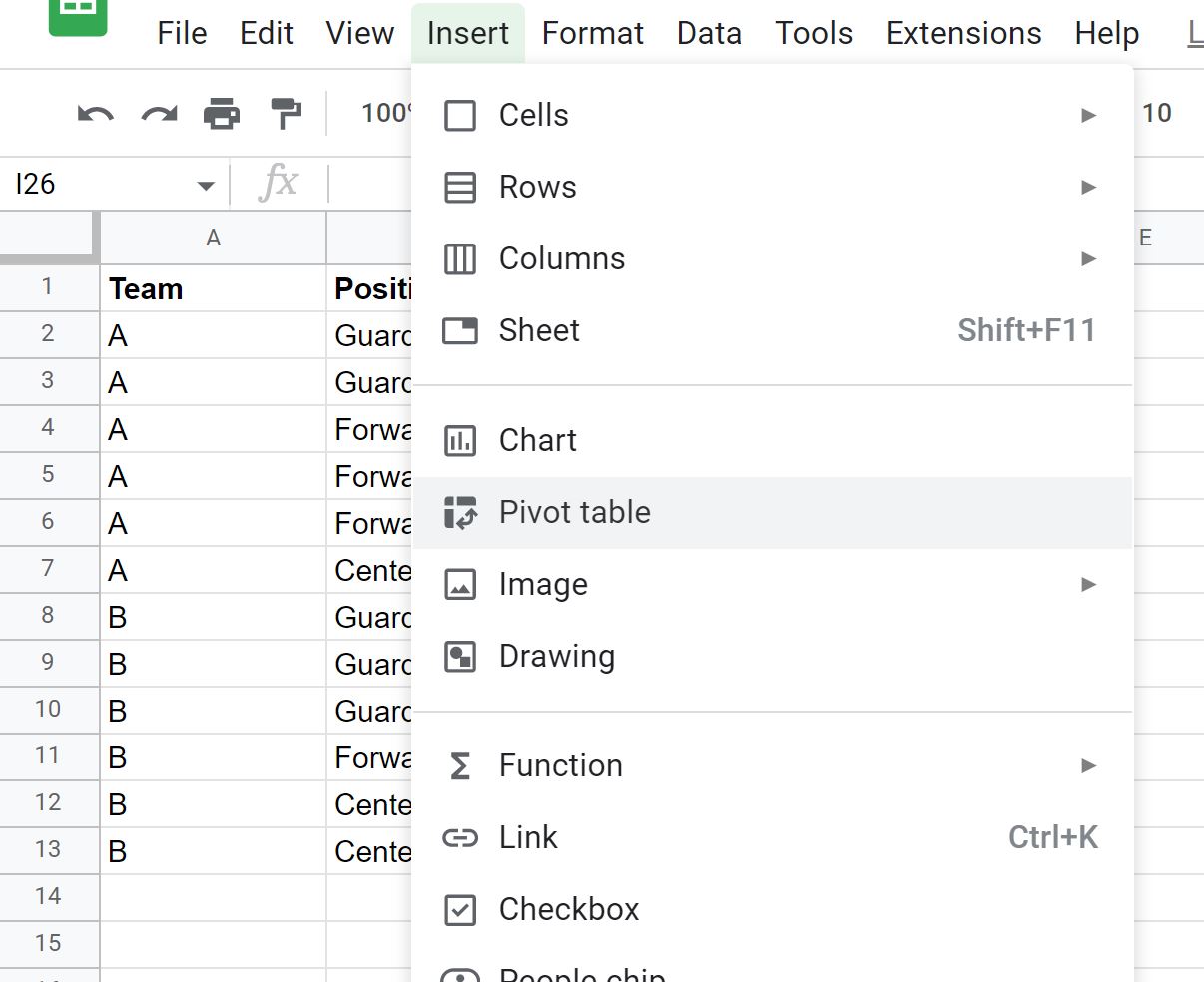
Nella nuova finestra visualizzata, inserisci Foglio1!A1:C13 come Intervallo dati e Foglio1!E1 come Posizione di inserimento, quindi fai clic su Crea :
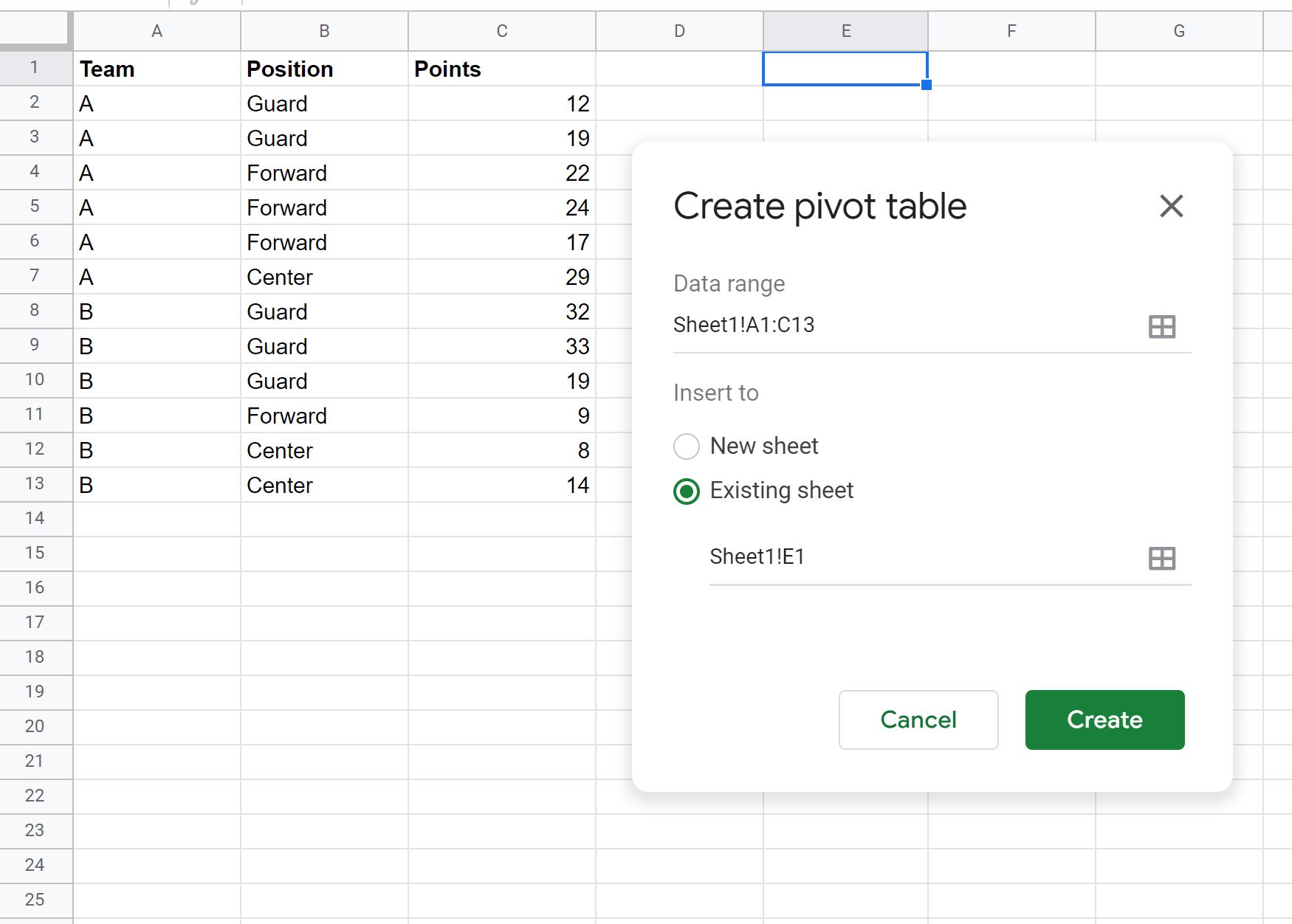
Passaggio 3: popolare la tabella a campi incrociati con i valori
Dopo aver fatto clic su Crea , sul lato destro dello schermo verrà visualizzato un nuovo pannello Editor tabella pivot.
Scegli Squadra per righe , Posizione per colonne e Punti per valori :
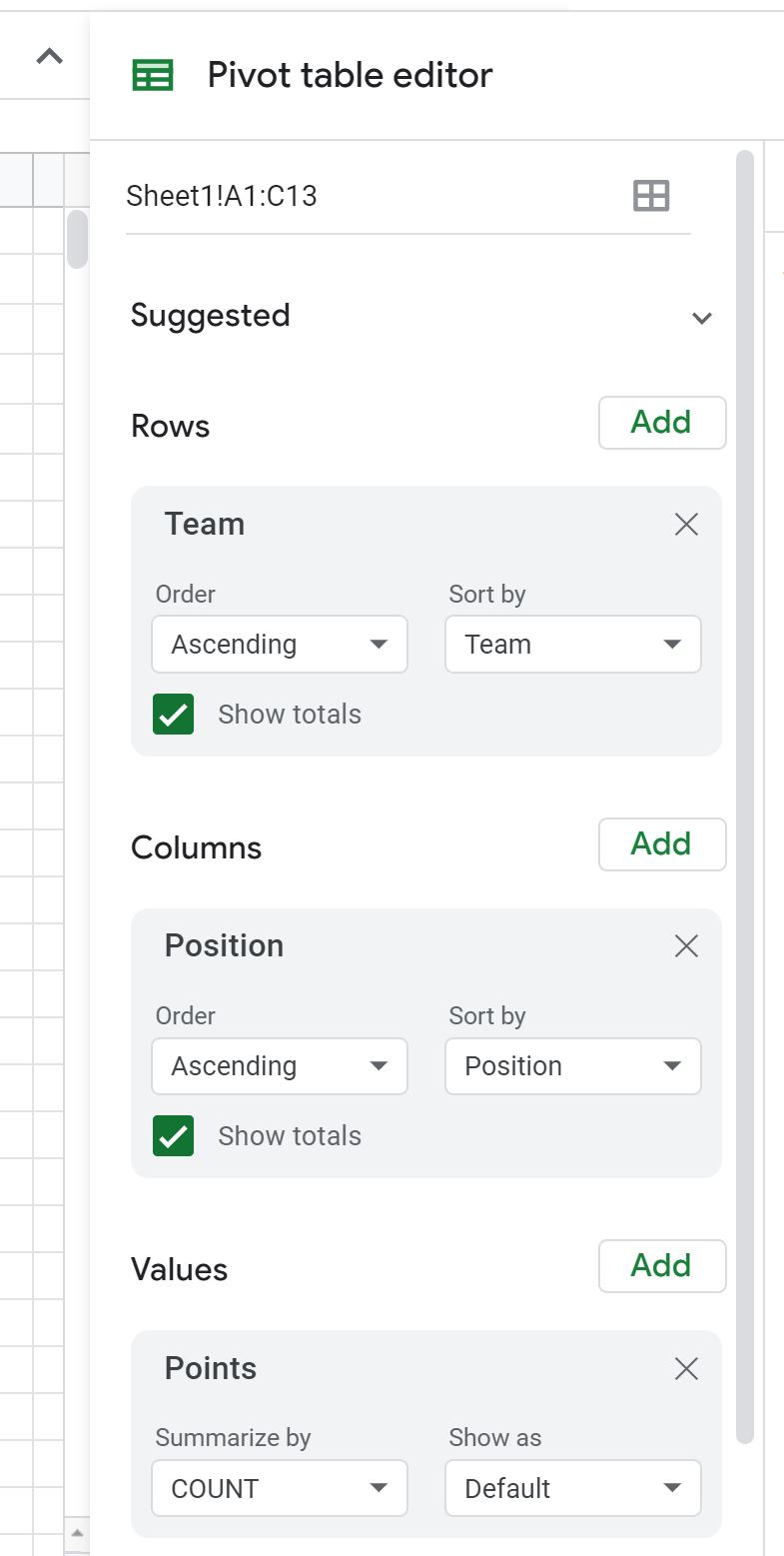
Una volta terminato, nella cella specificata verrà visualizzata la seguente tabella incrociata:
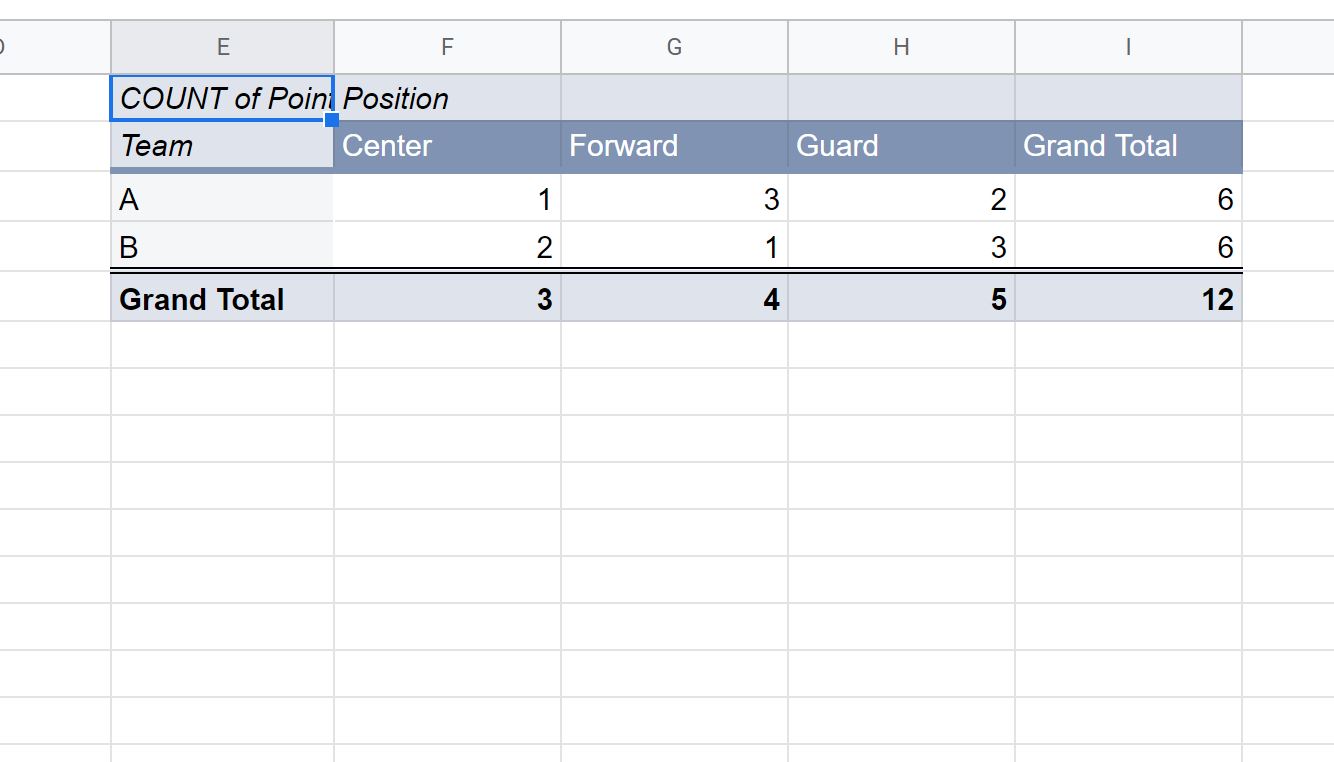
Passaggio 4: interpretare la tabella a campi incrociati
Ecco come interpretare i valori della tabella incrociata:
Totali della riga generale:
- Fanno parte della squadra A un totale di 6 giocatori.
- Un totale di 6 giocatori fanno parte della squadra B.
Totali generali della colonna:
- In totale, 3 giocatori hanno una posizione centrale
- In totale, 4 giocatori occupano la posizione dell’Attaccante.
- In totale, 5 giocatori hanno una posizione di Guardia
Celle individuali:
- 1 giocatore ha una posizione centrale nella squadra A
- 3 giocatori hanno la posizione di Attaccante nella Squadra A
- 2 giocatori hanno una posizione di Guardia nella Squadra A
- 2 giocatori hanno una posizione centrale nella squadra B
- 1 giocatore ha la posizione di Attaccante nella squadra B
- 3 giocatori hanno una posizione di Guardia nella squadra B
Risorse addizionali
I seguenti tutorial spiegano come eseguire altre attività comuni in Fogli Google:
Come calcolare le frequenze in Fogli Google
Come calcolare la percentuale cumulativa in Fogli Google
Come estrarre i primi N valori dall’intervallo in Fogli Google